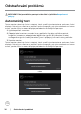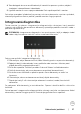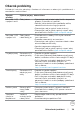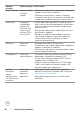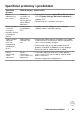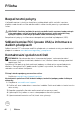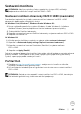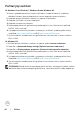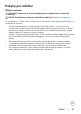Users Guide
Příloha | 43
Sestavení monitoru
POZNÁMKA: Když jsou splněny všechny podmínky výstupu HDR, může být
podporováno maximální vstupní rozlišení 3840x2160.
Nastavení rozlišení obrazovky 1920X1080 (maximální)
Pro dosažení optimálního výsledku nastavte rozlišení zobrazení na 1920x1080
obrazových bodů podle následujících kroků:
Ve Windows Vista, Windows 7, Windows 8 nebo Windows 8.1:
1 Pouze v případě operačního systému Windows 8 nebo Windows 8.1 výběrem
dlaždice Pracovní plocha přepněte na klasické zobrazení pracovní plochy.
2 Zvolte záložku Rozlišení obrazovky.
3 Klepněte na rozevírací seznam Rozlišení obrazovky a vyberte možnost 1920 x 1080.
4 Klepněte na tlačítko OK.
Ve Windows 10:
1 Klikněte pravým tlačítkem na plochu a vyberte volbu nastavení zobrazení.
2 Klepněte na Advanced display settings (Upřesnit nastavení zobrazení).
3 Klepněte na rozevírací seznam Resolution (Rozlišení) a vyberte možnost
1920 x 1080.
4 Klepněte na Apply (Použít).
Pokud se nezobrazí doporučené rozlišení jako volba, zřejmě budete muset zaktualizovat
grafický ovladač. Níže vyberte situaci, která nejlépe vystihuje používaný počítačový
systém, a postupujte podle uvedených kroků.
Počítač Dell
1 Přejděte na http://www.dell.com/support, zadejte servisní značku a stáhněte
nejnovější ovladač kdané grafické kartě.
2 Po nainstalování ovladačů pro vaši grafickou kartu zkuste znovu nastavit rozlišení
1920 x 1080.
POZNÁMKA: Pokud se vám nepodaří nastavit rozlišení na 1920 x 1080, kontaktujte
Dell ohledně grafické karty, která toto rozlišení podporuje.